
Methode 1: standaardfuncties
Samsung Galaxy A71-gebruikers hebben verschillende opties om een schermopname te maken zonder extra software toe te passen.Optie 1: combinatie van fysieke knoppen
- Om een screenshot te maken, drukt u tegelijkertijd op en laat onmiddellijk het "Volume Down" -toetsen + "Power" los.
- Het bedieningspaneel gebruiken, bel de editor en verwerk het beeld
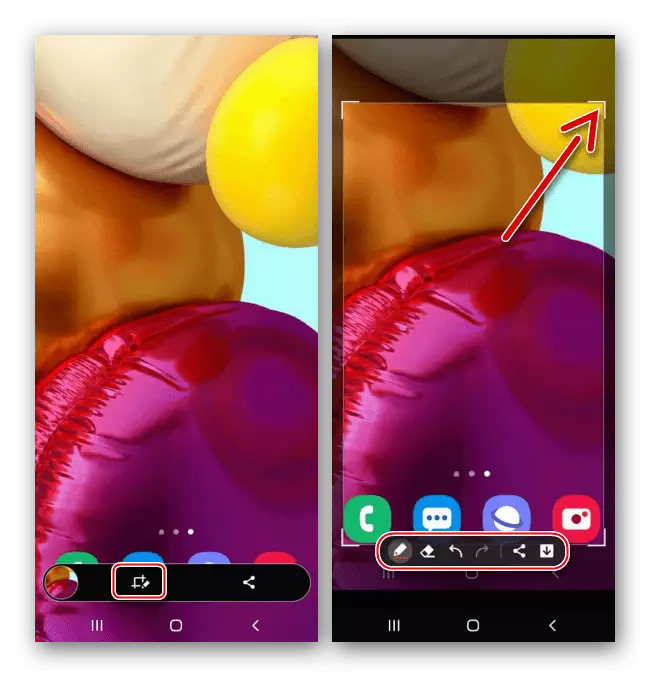
Of deel ze door op het pictogram te klikken.
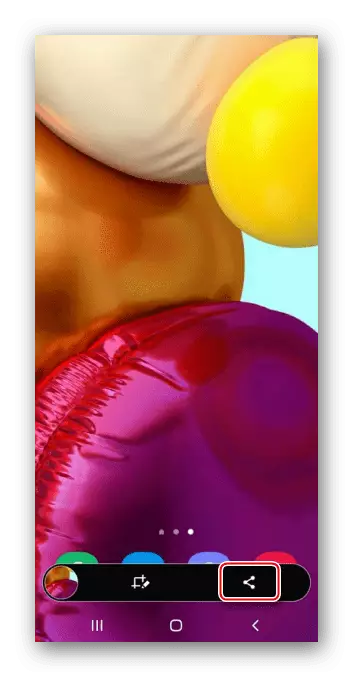
Als het panel niet verschijnt, opent u een sectie met extra functies in de systeeminstellingen,
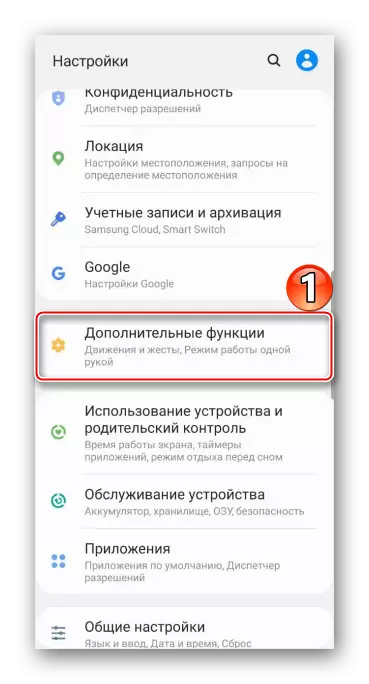
Vervolgens "Snapshot-instellingen op het scherm" en schakelen de optie in.
- De gecreëerde screenshot hangt op het gebied van meldingsgebied. Laat de statusbalk lossen en klik erop om te openen.
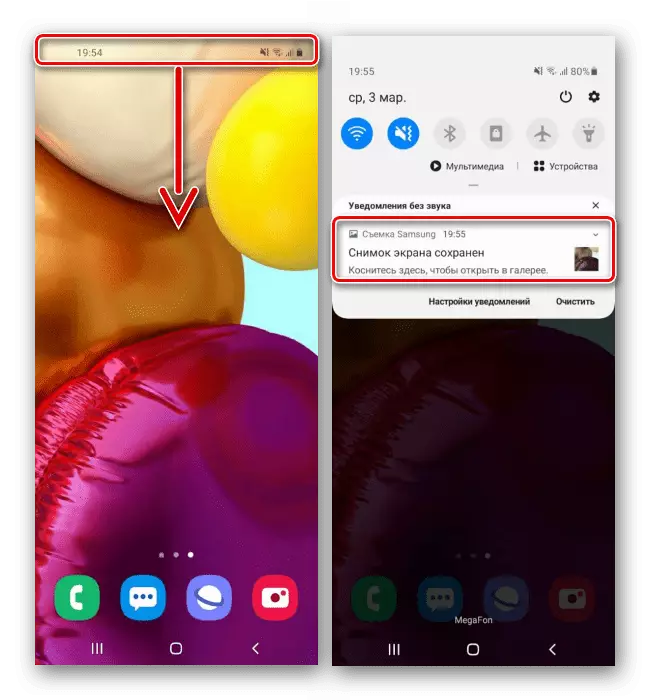
Of besteed je vinger eraf van boven naar beneden om andere opties te gebruiken.
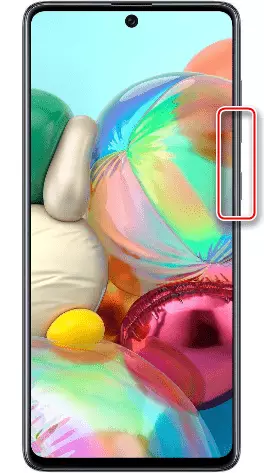
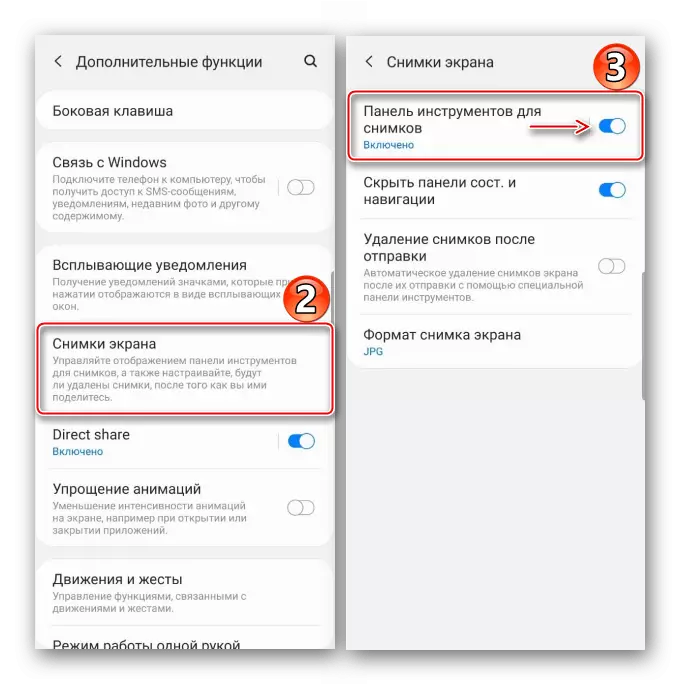
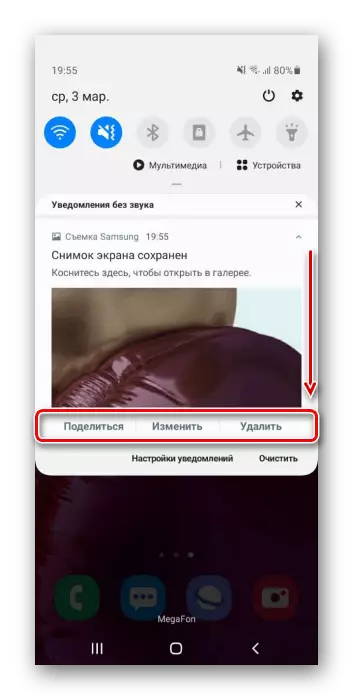
Optie 2: Handgebaar
De Smartphone van de Galaxy A71 verwijst naar de Samsung-apparaten, waar de schermapshots Palm kunnen worden gemaakt. In de regel is deze functie standaard ingeschakeld, maar als u het niet kunt gebruiken, moet u het mogelijk handmatig doen.
- Open de "Instellingen" en ga naar de sectie "Optionele functies",
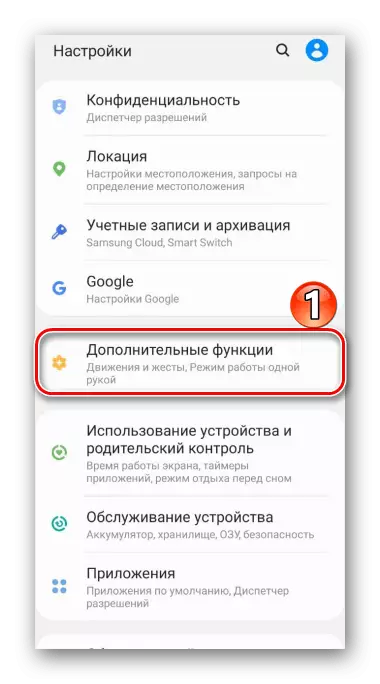
Zoek de optie in de "Movement and Gestures" -blok en draai het in.
- Om een scherm te maken, voert u de rand van de palm naar links of vice versa.
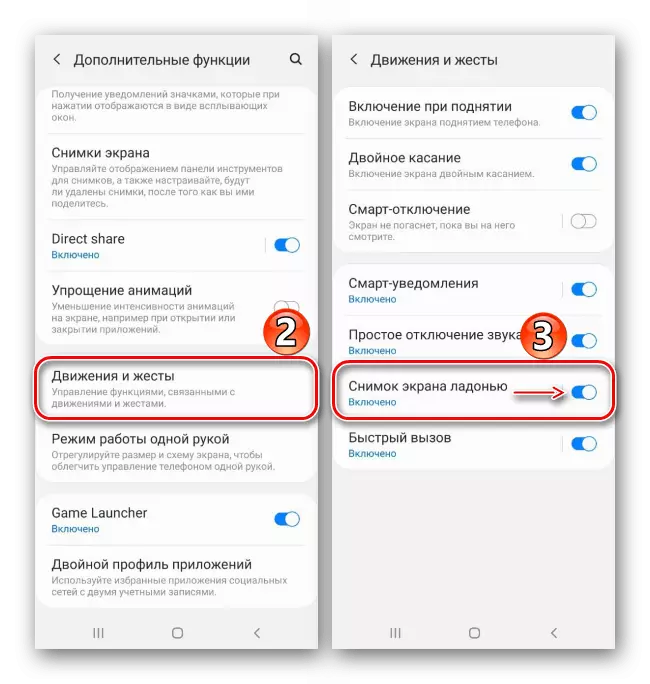
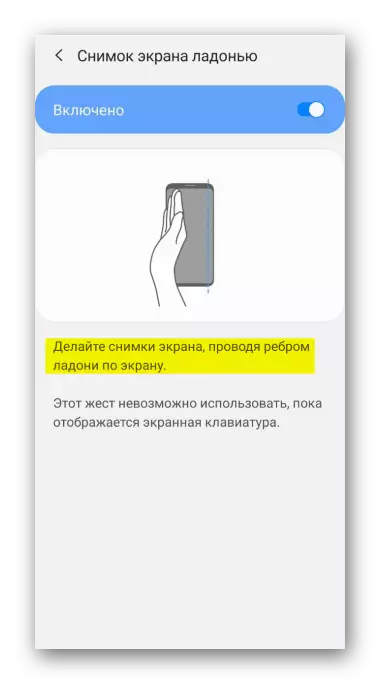
Optie 3: Speciale functie
Aan de telefoon Samsung Galaxy A71 is er een categorie van special Purpose-kansen die bestemd zijn voor gebruikers die, met het oog op fysieke stoornissen, sommige kenmerken van het apparaat niet kunnen gebruiken. Mensen met verminderde motiliteit kunnen bijvoorbeeld complexe eerste twee opties lijken. Het optie "Auxiliary menu" zal de creatie van een screenshot aanzienlijk vereenvoudigen, maar het moet eerst worden opgenomen.
- Ga in de instellingen om te blokkeren met "Speciale functies",
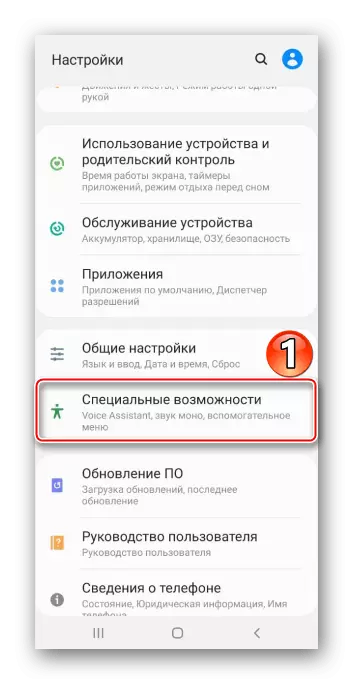
Zoek de functie en verplaats de schakelaar naar rechts naar de positie "Aan".
- Open nu het scherm dat u wilt oplossen, druk op de zwevende knop en tik op de screenshot.
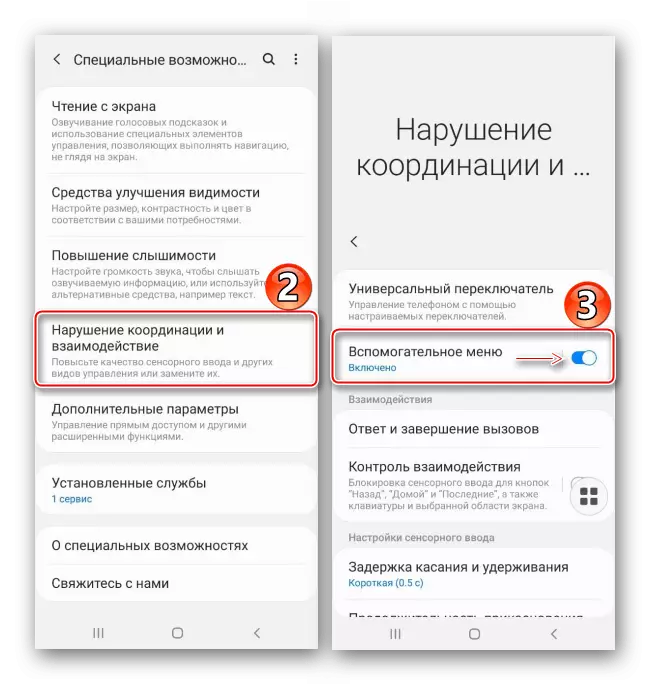
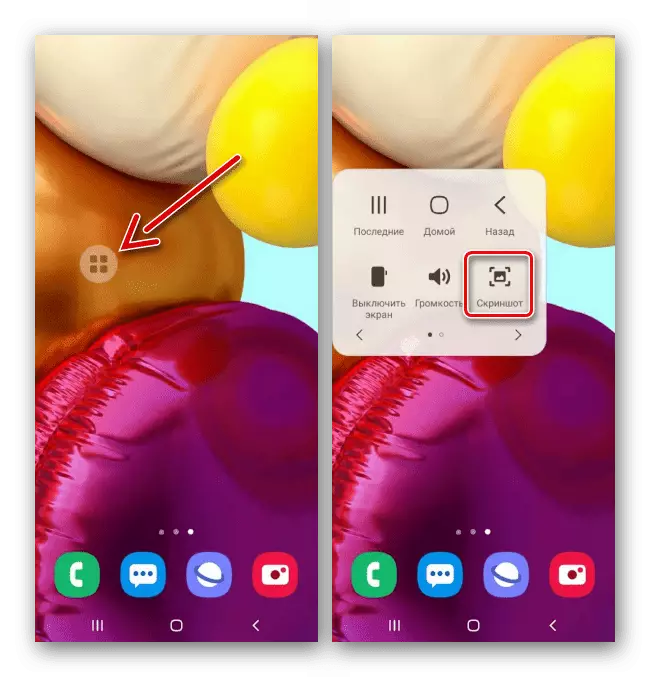
Optie 4: Screen Scroll
Als de informatie die u wilt opslaan niet op één scherm past, maakt u een lange screenshot. Deze optie verschijnt automatisch op het bedieningspaneel voor afbeeldingen, maar werkt alleen voor scrolls met naar beneden scrollen.
- Maak een screenshot op een van de beschreven methoden, wanneer u het bedieningspaneel weergeeft, drukt u op de knop met de pijl omlaag en klik er opnieuw op wanneer het scherm wordt ingeschakeld. Herhalen van deze actie kunt u het gewenste aantal schermen vastleggen.
- Het resultaat zal een lange screenshot zijn.
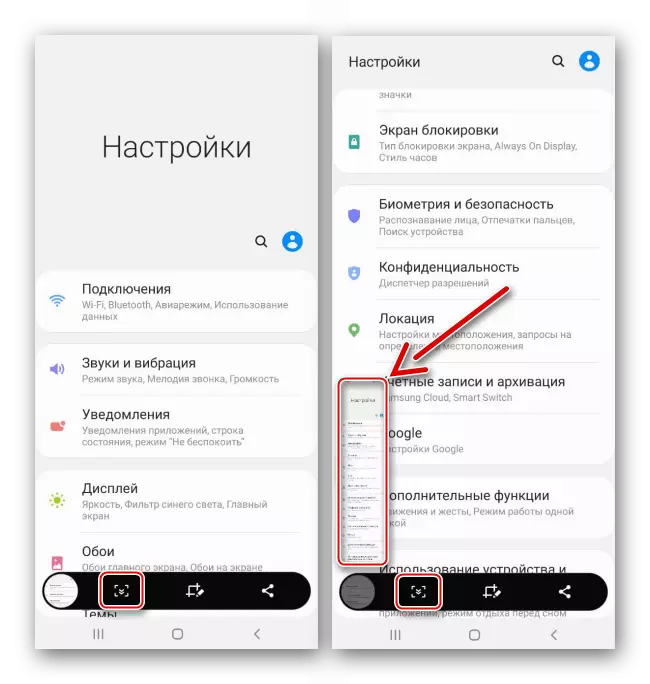
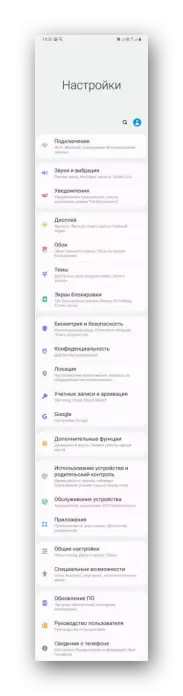
Optie 5: randpanelen
We hebben het over merkinterface, waar je de belangrijkste functies voor jezelf kunt repareren, om snel toegang te krijgen. Edge ondersteunt maximaal tien panelen, waaronder degene waarmee u de inhoud van het scherm kunt oplossen.
- Als de interface is geactiveerd, ziet het haar marker aan de zijkant. Trek het naar het displaycentrum.
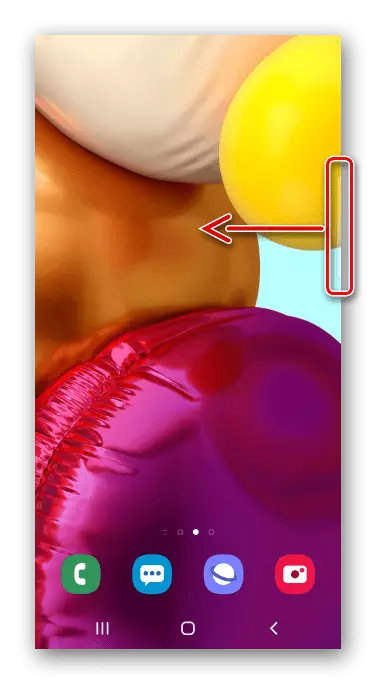
Om EDGE in te schakelen als er geen markering is, opent u de gebogen scherminstellingen in de weergave-instellingen
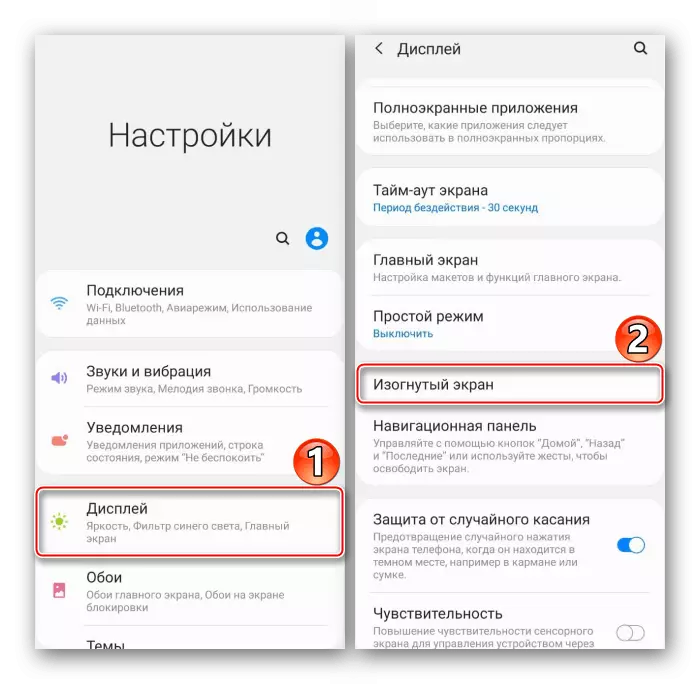
En vertaal de schuifregelaar naar de "op" -positie.
- Scroll-panelen naar "Markeer en opslaan".
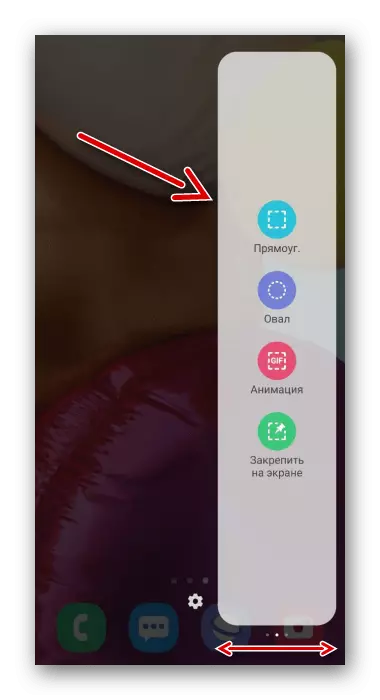
Als er geen dergelijke, open randinstellingen is, vindt u deze bij het beschikbare en toevoegen.
- Kies nu een van de vormen, het raamwerk om het gewenste gebied te markeren en tik op "Ready."
- De resulterende afbeelding die u aankan, distribueert of onmiddellijk opgeslagen.
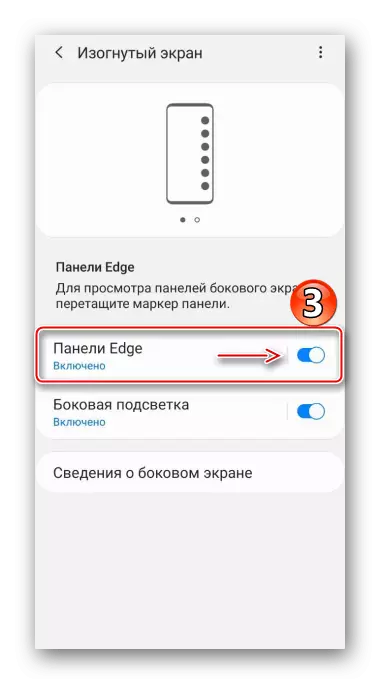
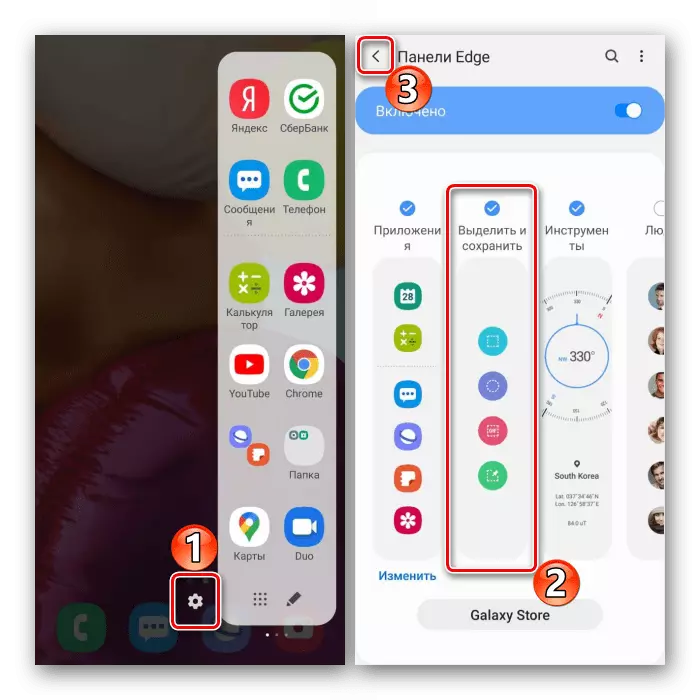
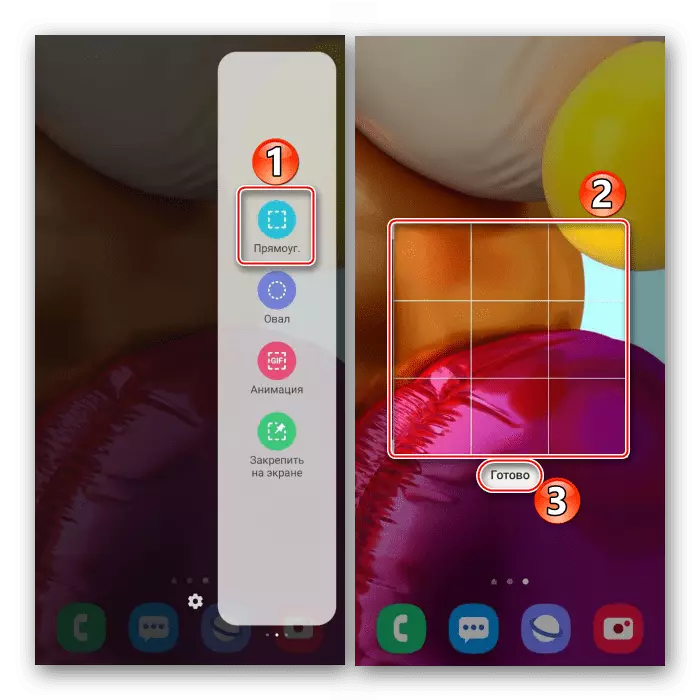
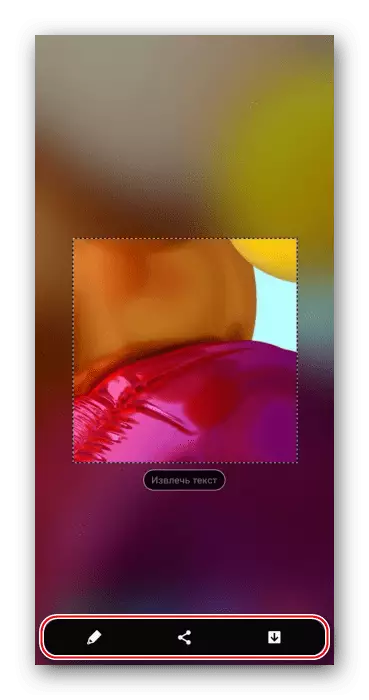
Waar zoekt u naar afbeeldingen
Je kunt alle gecreëerde schermafbeeldingen vinden in de applicatie "Galerij"
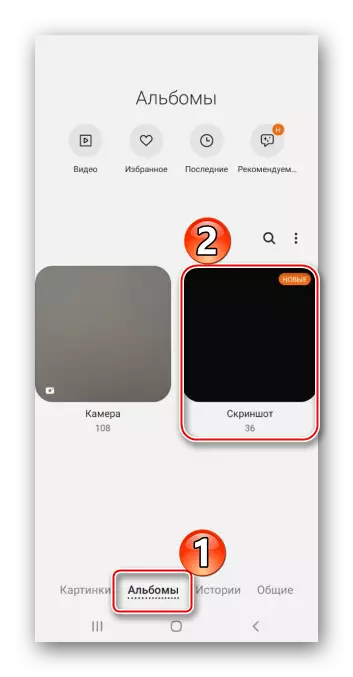
Of in het geheugen van het apparaat met behulp van een bestandsbeheer.
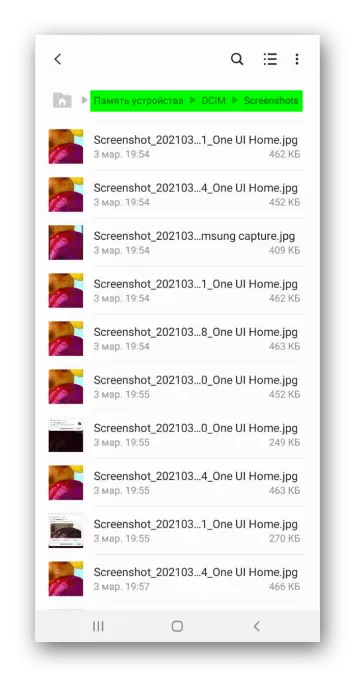
Zie ook: Hoe maak je een screenshot op Samsung Galaxy A21S, Galaxy A31, Galaxy A10, Galaxy A41, Galaxy A50, Galaxy A51
